
Réviser. Approfondir
56. Cadre traditionnel

Chaque outil est présenté et expliqué ici
|
|
Matériel à dézipper
Ensuite, enregistrez les masques a02 et a03 dans le dossier Masks ou Réserve Masks
Puis, enregistrez le Pattern_or4 dans le dossier Patterns ou Réserve Patterns
|
|
Cette flèche pour marquer votre ligne
Clic gauche pour la déplacer |
1.Ouvrez le tube papillon et l'image des crocus sur laquelle vous allez travailler
2.Dupliquez-les et fermez les originaux. Enregistrez les crocus au format pfi
3.Pour sélectionner la couleur d'avant-plan, cliquez sur la Pipette (1)
4.Passez la pipette sur la fleur clic gauche enfoncé (2)
5.Relâchez quand la couleur rose vous convient (3)
6.C'est cette couleur qui va servir à confectionner le cadre
7.Menu Image > Encadrement extérieur
8.Largeur = 1 . Couleur = noire
9.Menu Image > Encadrement extérieur
10.Largeur = 2 . Cochez Motif de fond = pattern_or4 (fourni dans le matériel)
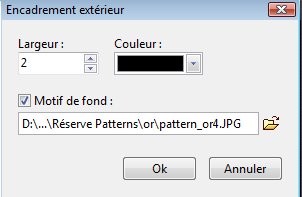
11.Menu Image > Encadrement extérieur
12a.Largeur = 1 . Couleur = noire (n'oubliez pas de décocher Motif de fond)
12b.Enregistrez
13.Menu Image > Encadrement extérieur
14.Largeur = 15. Couleur = rose (sélectionnée au début)
15.Sélectionnez ce cadre rose avec la baguette magique. Tolérance = 30. Couleur non coché
16.Menu Filtre >Texture > Maillage large
17a. Pour donner un léger bombé: Menu Filtre > Esthétique > Contour 3D. Couleur 1=Blanc. Couleur 2=Noir. Epaisseur=2.
17b. Opacité=70. Haut/Gauche. Adoucir
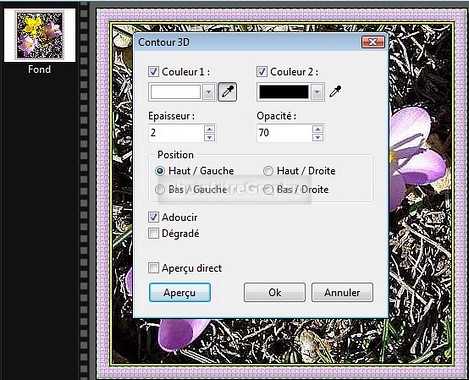
18.Clic droit sur la vignette du calque > Masquer la sélection
19a. Refaites un petit cadre doré comme ce qui a été fait en 7,8,9,10,11 et 12
19b.Enregistrez
20.Menu Image > Encadrement extérieur
21.Largeur = 30. Couleur = rose (sélectionnée au début)
22.Sélectionnez ce cadre rose avec la baguette magique (Tolérance à 30)
23. Appliquez le masque a02 avec Photomasque du menu Filtre. Opacité = 40. Couleur violet. Etirer le masque
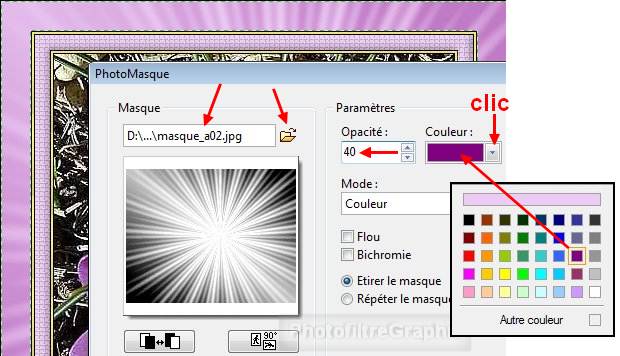
24.Menu Filtre > Esthétique > Contour 3D
25.Largeur = 5 (au lieu de 2,voir lignes 17a et 17b)

26.Clic droit sur l'image > Masquer la sélection
27. Inverser les couleurs avec la flèche courbe à 2 pointes
28.Sélectionnez le jaune sur un pétale avec la pipette
29.Menu Image > Encadrement extérieur
30.Largeur = 2 couleur = noire
31.Menu Image > Encadrement extérieur
32.Largeur = 5 couleur = jaune que vous venez de sélectionner
33.Menu Image > Encadrement extérieur
34a.Largeur = 2 couleur = noire
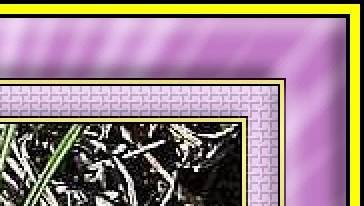
34b.Enregistrez
35.Inverser les couleurs pour avoir le
rose en avant-plan
36.Menu Image > Encadrement extérieur
37.Largeur = 40 couleur= rose
37.Sélectionnez cette couleur sur le cadre avec la baguette magique (Tolérance à 30)
39. Appliquez le masque a03 avec Photomasque du menu Filtre. Opacité = 40. Couleur violet. Etirer le masque
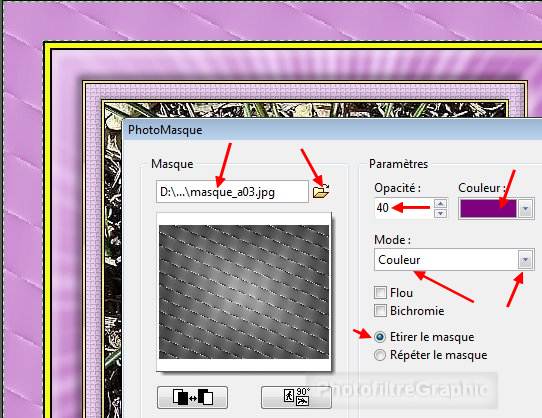
40. Menu Filtre > Esthétique > Contour 3D. Largeur = 5 (Comme lignes 24 et 25)
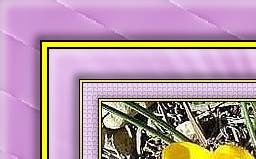
41a. Refaites ce qui a été fait en 7,8,9,10,11 et 12
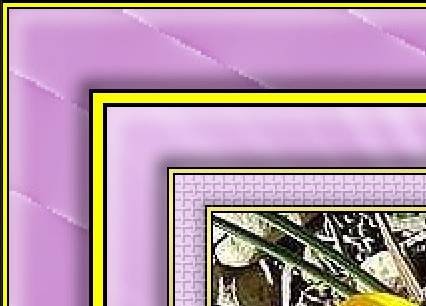
41b. Enregistrez
42.Clic sur le tube du papillon. Copier-coller sur le fond
43.Pour pivoter le papillon. Clic droit sur la vignette du calque > Transformation paramétrée. Angle:-27°
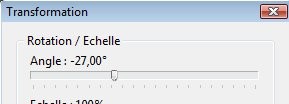
44.Menu Calque (ou clic droit sur la vignette) > Paramétrage manuel
45.Position manuelle: X=280 Y=85 Taille: Largeur=228 Hauteur =216

46.Double-clic sur la vignette du papillon. Cochez Ombre portée

47.Clic droit sur la vignette > Fusionner avec le calque inférieur
48.Enregistrez
49.Signez et Enregistrez au format jpg
50.Bien sûr,pour ce genre d'encadrement,on peut:
-Modifier la largeur des filets noirs
-Remplacer les filets noirs par une couleur foncée prise dans l'image
-Modifier la largeur des bandes colorées
-Utiliser toutes sortes de textures ou de masques pour les fantaisies sur les bandes
-Appliquer des masques avec Photomasque (voir ici )
© copyright.Tous droits réservés
